安装破解教程
1、在本站下载并解压,得到DirectoryLister2_64bit.exe安装程序和dlp2-unbl-x64.exe破解补丁
2、双击DirectoryLister2_64bit.exe运行,语言默认english即可

3、如图所示,勾选我接受协议,点击next
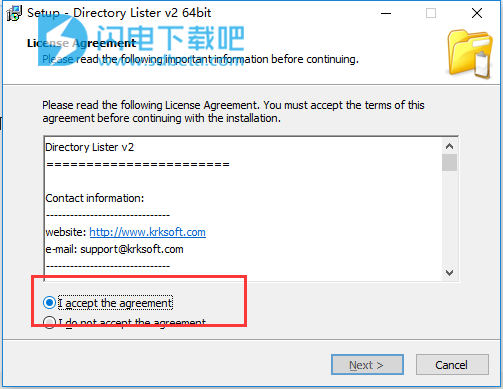
4、点击浏览选择安装目录,点击next
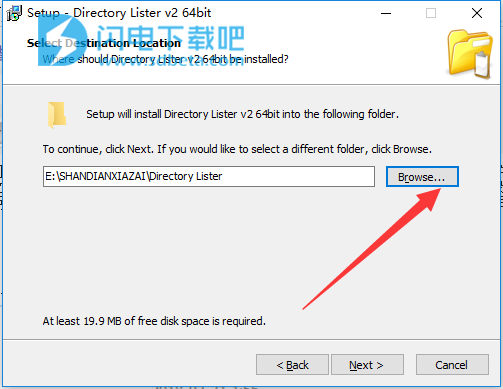
5、点击install安装

6、安装中,速度非常快,稍等片刻
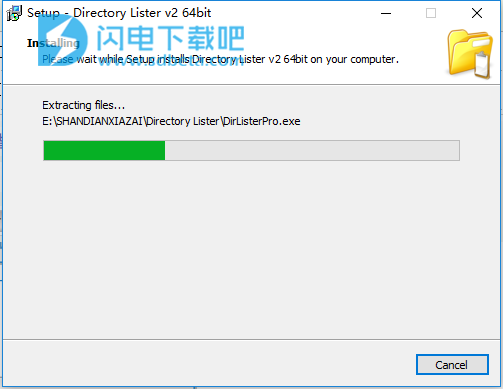
7、安装完成,点击finish退出向导

8、安装完成先不要运行软件,将安装包中的dlp2-unbl-x64.exe复制到安装目录中,双击运行,点击patch

9、如图所示,出现ok字样,修补完成

10、运行软件,如图所示,选择help-About Directory Lister Pro

11、出现以下界面,如图所示,点击Import registration key按钮
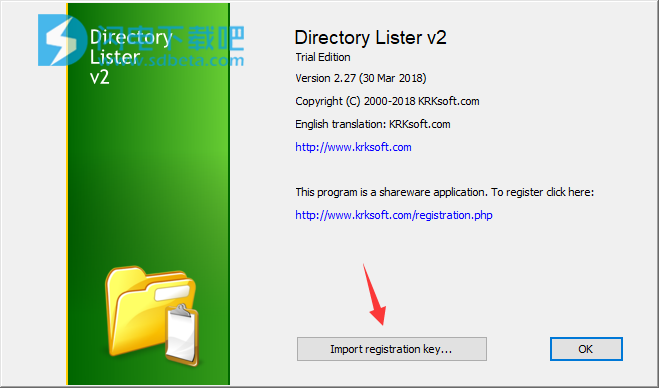
12、在打开的窗口中找到安装包中的DirListerProKey.txt文件,点击打开
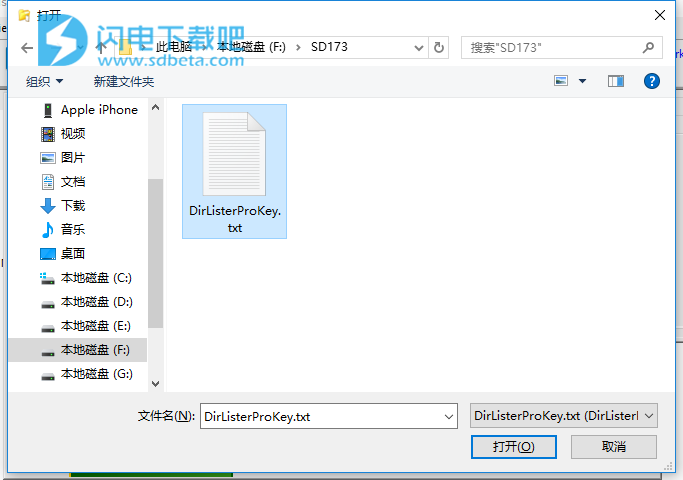
13、如图所示,注册激活完成

使用说明
主菜单所有命令都可以从主菜单获得,其中包含以下项目:
文件菜单
文件菜单提供以下命令:
保存清单... - 以指定名称生成并保存清单。
打印清单... - 生成和打印清单。
发送清单... - 以电子邮件附件生成并发送清单。
加载配置 - 加载以前保存的配置文件。
保存配置 - 将当前配置文件保存到文件。
将配置保存为... - 将当前设置保存到配置文件中以备后用。
快速配置 - 快速加载保存在Application Data文件夹或安装文件夹中的配置文件。您可以在“应用程序数据”文件夹中手动创建子文件夹,并且此结构将反映在“快速配置”菜单中。应用程序数据文件夹是“%APPDATA%\ KRKsoft \ Directory Lister Pro \”。
保存为快速配置 - 将配置文件保存到应用程序数据中,以便稍后从Windows资源管理器上下文菜单和快速配置菜单中使用。
加载HTML样式 - 从.dlh文件加载HTML样式配置。
保存HTML样式 - 将HTML样式配置保存到.dlh文件中。
快速HTML样式 - 加载保存在Application Data文件夹或安装文件夹中的HTML样式配置之一。
另存为快速HTML样式 - 将HTML配置文件保存在Application Data文件夹中。您可以手动创建子文件夹以在那里存储这些配置。
加载目录选择 - 加载以前保存的选择文件。
保存目录选择 - 保存选择文件供以后使用。
打印预览 - 预览列表在打印时的外观。
页面设置 - 设置页面配置。
取消 - 取消上市代。
退出 - 退出应用程序。
语言菜单
语言菜单显示用户界面的所有可用语言。所选语言将立即应用于界面。
编辑菜单
编辑菜单提供了以下命令:
复制 - 将预览窗口列表的内容复制到剪贴板。如果您选择列表的一部分,则只有该部分被复制到剪贴板。
查看菜单
查看菜单提供了以下命令:
拆分 - 将焦点设置到拆分栏,以便可以调整窗口大小。
刷新列表 - 生成并显示列表。
刷新目录 - 清除目录树和当前目录选择并再次读取其内容。
帮助菜单
“帮助”菜单提供以下命令,它们为您提供此应用程序的帮助:
帮助主题 - 显示您可以获得帮助的主题的索引。
联系支持 - 发送电子邮件给支持团队。
访问主页 - 访问http://www.krksoft.com。
访问论坛 - 转到目录Lister论坛。
检查更新 - 强制检查是否有更新版本的目录列表程序可用。如果程序选项页面上设置了适当的选项,程序可以每30天自动检查一次更新。
关于目录列表... - 显示“关于”窗口,您可以在其中找到注册数据和当前版本号。
工具栏
最重要的命令可用于在工具栏中快速访问:
保存列表 - 以指定名称生成并保存列表。
打印列表 - 生成并打印列表。
发送清单 - 以电子邮件附件的形式生成并发送清单。
复制 - 将预览窗口列表的内容复制到剪贴板。 如果您选择列表的一部分,则只有该部分被复制到剪贴板,否则将复制整个列表。
刷新列表 - 生成并显示列表。 如果在程序选项页面上设置了适当的选项,任何选项被更改后,预览窗口都可以自动刷新。
取消 - 取消上市代。 此选项仅在上市时生效。
帮助主题 - 显示程序帮助。
访问主页 - 访问http://www.krksoft.com。
购买功能 - 购买目录Lister许可证(标准安装程序)或选定功能(Windows Store版)。
退出 - 退出应用程序。
选择目录窗口
您可以通过单击目录名称左侧的白色框来选择要列出的目录。根据'Select with subdirectories'选项的状态,给定的目录将被选中或不带有其所有子目录。
您可以通过按SHIFT选择一个包含所有子目录的目录或CTRL键仅选择一个目录来覆盖此设置。
目录名称左侧的框可以处于以下四种状态之一:
勾选白框(勾选白框) - 递归列出此目录和所有子目录。当你保存一个目录选择文件时,只有这个目录存储在那里,没有它的子目录。这使得即使在所选目录中添加或删除新子目录时也可以使用相同的选择文件。
选中的灰色框(选中的灰色框) - 列出此目录,但不是所有的子目录(并非全部也可以是无)。该目录将存储在选择文件中。
灰色框(灰色框) - 列出该目录的一些子目录。该目录不存储在选择文件中。
白框(白框) - 不要列出此目录及其子目录。该目录不存储在选择文件中。
预览窗口
您可以在此窗口中查看列表的外观。 您可以通过按编辑菜单中的复制按钮来将预览窗口的内容复制到剪贴板。
如果在“程序选项”页面上选择了适当的选项,每次选择/取消选择目录或更改任何选项时,预览窗口都会自动刷新。
本文地址:http://www.sd124.com/article/2018/0331/221320.html
《Directory Lister Pro 2.34.0详细安装学习图文教程》由闪电下载吧整理并发布,欢迎转载!
